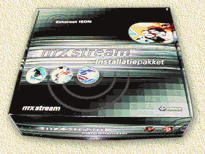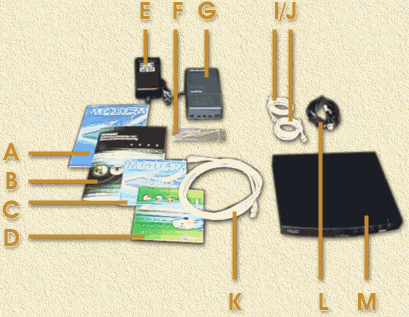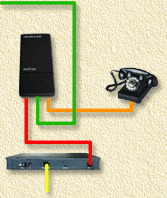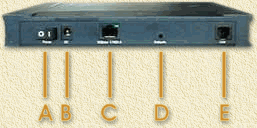|
Op deze pagina ...
|
In deze korte handleiding probeer ik je te vertellen
hoe je snel en zonder al te veel moeite ADSL thuis installeert uitgaande
van de doe-het-zelf pakket. Deze is zeker een aanrader want moeilijk
is het echt niet, maar het bespaard wel geld.
In dit geval: de KPN
MXStream-Basic-Ethernet versie die geschikt is voor Analoge
lijnen en voorzien van Ethernet. De USB versie werkt overigens soortgelijk
met het verschil dat de verbinding tussen modem en PC een USB kabel
en niet een netwerkkabel betreft. Kijk
hier voor de ISDN variant.
|
 |
Overzicht
Wat hebben
we nodig?
- Het KPN
Doe-Het-Zelf Pakket
- Schroevendraaiers (een platte en een kruiskop)
- Boormachine (eventueel)
Het Doe-Het-Zelf pakket kun je bestellen via een provider
die samen met KPN een MXStream abonnement aanbied, hier vind je enkele
van deze MXStream-aanbieders:
Wat vinden we
in het Doe-Het-Zelf pakket ?
INHOUDSFOTO:
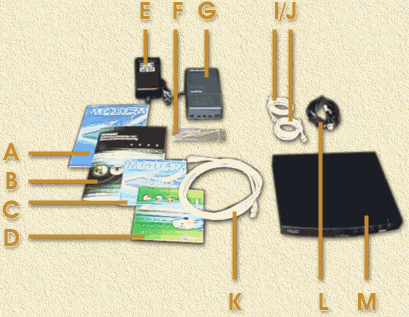 |
| Alcatel foldertje (weg
gooien!) |
| KPN MXStream handboekje |
| Alcatel CD-Rom (ook
niet nodig!) |
| KPN CD-Rom |
| Voeding van het modem |
| Schroeven en pluggen
voor de splitter |
| Splitter |
| Telefoonkabel met stekkers |
| Standaard Netwerk kabel
(UTP) |
| Modem kabel |
| Alcatel Speed Touch
Home modem |
|
Persoonlijk had ik liever gezien dat we zelf kunnen
kiezen voor het type modem, zodat we hardware van Ericsson,
Zyxel en Fritz
hadden kunnen gebruiken. Helaas - het is niet anders. Al met al werkt
dit Alcatel-modem na de hack
ook prima.
Merk op: de kabel I/J kunnen ook zwart
zijn en een van deze twee kabels heeft een standaard telefoonstekker.
Bovendien hebben sommige analoog kits een tang om telefoonstekkers te
knellen. In de aansluitingen die ik tot nu toe heb gedaan heb ik die tang
nog niet nodig gehad, maar het kan handig zijn voor andere toepassingen.
Welke stappen
moet je volgen?
- Zoek waar bij jou thuis
de KPN telefoonkabel het huis binnen komt.
|
Vaak vind je dat in de meterkast terug zoals
bij mij thuis ook het geval was:
| Binnenkomende
KPN telefoonlijn |
| Oude
telefoonstekker |
|
 |
- Koppel de telefoonkabel los!
Koppel de kabels van de oude telefoonstekker (B) los.
- Bestudeer onderstaande afbeelding
goed.
Hierin heb ik aangegeven hoe het e.e.a. aangesloten moet worden (in
de hierop volgende stappen zal ik ieder gekleurde lijntje toelichten):
|
|
| Groen |
Binnenkomende KPN
lijn |
(4) |
| Oranje |
Telefoon aansluiting |
(5) |
| Rood |
Modem aansluiting |
(6) |
| Geel |
Computer/Netwerk |
(7) |
|
- Verbinding 1 (GROEN): KPN lijn
aan het de splitter.
| Gebruik daarvoor
de meegeleverde telefoonkabel (aangegeven in de bovenstaande inhoudsfoto
als I/J). Klik de kabel met de oude telefoonstekker in de wandcontactdoos
van de telefoon. Klik de andere kant van de kabel in de middelste
stekker van de splitter. |
|
- Verbinding 2 (ORANJE): Verbind
de splitter met het telefoontoestel.
Gebruik weer eenzelfde soort telefoonkabeltje als bij de voorgaande
verbinding (inhoudsfoto als I/J)
en klik het ene uiteinde in de meest rechtse stekker (er staat een telefoontje
bij afgebeeld) van de splitter en het ander uiteinde gaat naar de telefoon
(telefooncentrale kan natuurlijk ook).
Je kunt nu de hoorn van de telefoon opnemen en luisteren of er een kiestoon
is.
- Verbinding 3 (ROOD): Aansluiten
van het ADSL modem.
Gebruik nu de zwarte kabel (aangegeven in de inhoudsfoto
als kabel L) om de splitter aan te sluiten op het modem. Steek de stekker
in de meest linkse aansluiting van de splitter en steek het andere uiteinde
in de meest rechtse aansluiting aan de achterkant van het modem.
|
|
| Aan/Uit
schakelaar |
| Aansluiting
voor de voeding |
| Netwerk
aansluiting (UTP) |
| Reset
schakelaar |
| Aansluiting
voor de splitter |
|
Merk op: er blijken alternatieve analoog ADSL modems
in omloop te zijn met een extra stekker (die geblokkeerd is) tussen
de aansluitingen B en C. Deze aansluiting wordt NIET gebruikt.
- Verbinding 4 (GEEL): Aansluiten
op de computer.
Gebruik nu de netwerk-kabel (aangegeven in de inhoudsfoto
als kabel K) om de computer met het modem te verbinden. Steek daarvoor
de kabel in aansluiting C van de modem (zie foto hierboven) and het
andere uiteinde in de UTP aansluiting van de netwerkkaart in jouw computer.
Merk op: ook al wil je straks meerdere computers aan deze
verbinding hangen verdient het aanbeveling EERST TESTEN MET 1 COMPUTER
!
- Voeding van het modem aansluiten.
Controleer eerst of het modem UIT staat (de schakelaar A moet met de
'0' zeg maar tegen het modem zitten zoals je dat in de foto hierboven
- met de letters - ziet). Nu sluiten we de voeding van het modem aan
door de stekker in aansluiting B van het modem te doen en de adapter/voeding
in het stopcontact te steken.
- Eerste start ... werkt alles?
We gaan nu het modem controleren en de computer natuurlijk.
Schakel nu het modem aan. Er gaat een rood lampje branden, welke enkele
maken knippert en na een paar seconden oranje wordt en uiteindelijke
groen wordt. Naast dit lampje gaat nog een groen lampje aan.
Als dit allemaal correct verlopen is, dan is de ADSL verbinding naar
KPN goed.
Zet nu de computer aan, indien die niet al aan stond. Zodra de computer
gestart is zal aan de achterkant van het modem, bij de netwerkkabel-aansluiting,
een groen lampje branden wat aangeeft dat ook de UTP verbinding goed
is.
Tot slot ...
Je bent nu klaar om de eerste verbinding op te zetten
naar het Internet via ADSL.
In het handboek van jouw aanbieder (ISP) staat precies wat te doen. Helaas
is dit niet generiek, lees dit daarom goed! Kijk eventueel ook naar de
hack voor het Alactel modem.
Het is misschien ook aardig om even te kijken naar de
betekenis van de lampjes op het Alcatel modem - soms helpen ze je
met het opsporen van problemen.
|